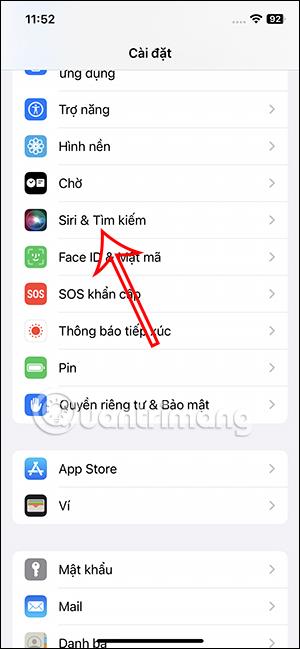Когато изключите предложенията на Siri, вие също така изключвате приложенията, които често търсите в Spotlight. В iOS 17 обаче има опция за скриване на предложенията на Siri, които искате, без да се налага да изключвате всички предложения на Siri. Така че със скритите предложения на Siri, ако искате да ги върнете, можете да възстановите скрити предложения на Siri на iPhone. Веднага щом нулирате, скритите предложения на Siri ще се появят отново. По-долу са дадени инструкции за нулиране на скрити предложения за Siri на iPhone.
Инструкции за нулиране на скрити предложения за Siri на iPhone
Етап 1:
Първо влезте в настройките на iPhone. След това в списъка с настройки по-долу щракнете върху Siri & Search , за да коригирате.
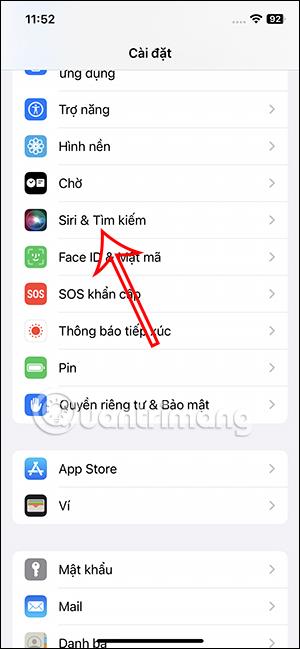
Стъпка 2:
Превключете към интерфейса за настройка на съдържание, показвано на Siri и в Търсене. По-долу кликваме върху Нулиране на скритите предложения .

Стъпка 3:
В този момент ще бъдете попитани дали сте сигурни, че искате да нулирате скритите предложения в Siri.Щракнете върху Нулиране , за да промените съдържанието на предложенията в Siri.

Веднага всички скрити преди това предложения за приложения на Siri се показват отново, за да ги използвате.